CorelDRAW 以指定间距分布对象,两两对齐
1、首先从下面的链接下载脚本文件链接:https://pan.baidu.com/s/1yoCPv9WlWJ2CLDbcMEOwiQ 密码:x2io下载完成后可放在任何位置(只要你能找得到)
2、打开CDR程序,按住 “ALT+F11”进入宏编辑器
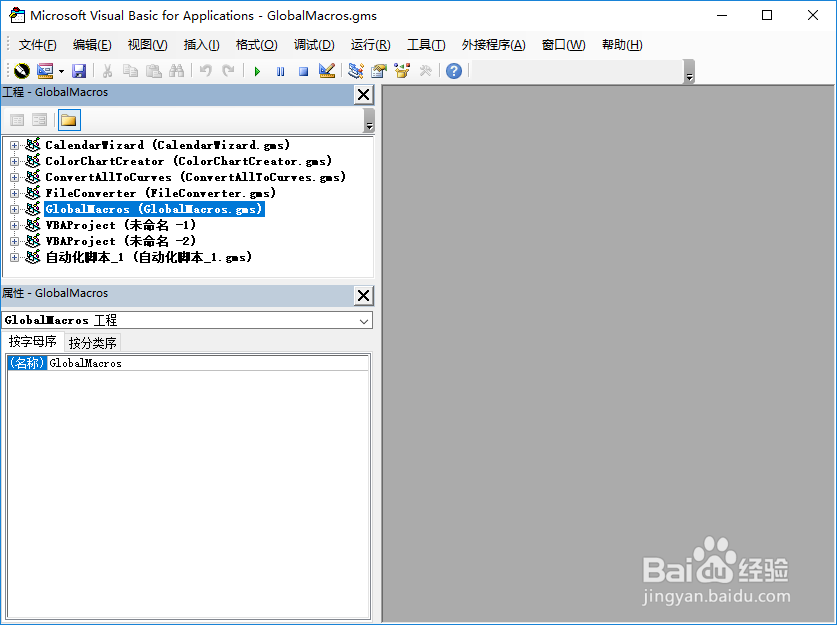
4、右键单页>导入文件,找到刚才下载的文件(Form1.frm)

6、接下来双击上面的“ThisMacroStorage”,即打开编辑窗口。
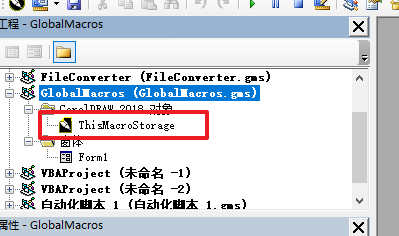
7、把下面的一段代码复制粘贴进去,至此准备工作完成。Sub 间距XX()Form1.ShowEnd Sub


9、为了方便运行,我们可以把宏放到属性栏上,随时调用!方法跟Office自定义工具栏一样,cdr也能自定义工具栏。